Folder Menu 3是一款快捷工具,在这款快捷工具中用户能够创建一个类似于邮件的快捷菜单,这种快捷菜单你可以设置为各种快捷键,这是完全的独立于你PC上面的快捷菜单,通过快捷菜单你能够将一些专属的内容放入到软件当中,然后根据你的需求来进行选择,如果你感兴趣的话就快来下载这款Folder Menu 3!
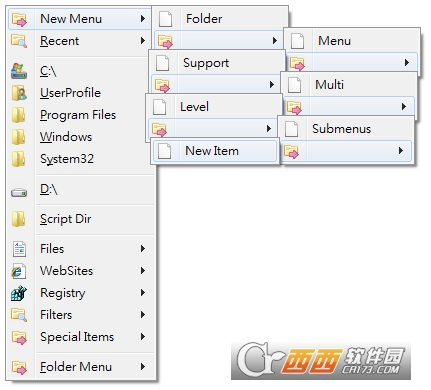
Folder Menu 3
您可以在资源管理器,打开/保存对话框或命令提示符等中快速跳转到自己喜欢的文件夹。
您也可以启动自己喜欢的文件夹,文件或URL。
软件功能
快速切换文件夹
单击鼠标中键(显示菜单1热键),将出现一个收藏夹的弹出菜单,单击一个项目,它将切换到该文件夹。
支持以下应用程序:
Explorer
Open/Save Dialog
MS Office 2003 Open/Save Dialog
Command Prompt
Total Commander
Unreal Commander
Free Commander
Emacs
rxvt
快速启动文件夹
您还可以使用Win + W(显示菜单2热键)在任何地方显示菜单,并快速启动文件或文件夹。
除了文件夹之外,您还可以将文件,URL或注册表项用作收藏夹。
显示菜单热键
显示菜单1:仅在受支持的应用程序中显示菜单,并在活动窗口中打开文件夹。
显示菜单2:始终显示菜单,并始终在新的资源管理器中打开文件夹。
显示菜单1.5:在1和2之间,始终显示菜单,如果支持,则在活动窗口中打开文件夹,否则,它将在新的资源管理器中打开文件夹。
Ctrl单击菜单
如果在单击某个项目时按住Ctrl(或Shift),或在某个项目上单击鼠标右键,则会显示该项目的子文件夹菜单。
同时按住Ctrl和Shift可在菜单中显示文件。
浏览模式
打开CapsLock进入浏览模式。
在浏览模式下,将交换Click和Ctrl-Click的行为。也就是说,单击某个项目将打开其子文件夹菜单,然后按Ctrl-Click将打开该项目。
最近的项目
您可以在“收藏夹”菜单中添加“最近的项目”子菜单,它将记录最近打开的项目。
“系统最新”项是Windows系统中的最新文件。
打开选定的文本
选择文件路径,URL或注册表项,然后按Win + J,将自动打开所选路径。
资源管理器列表
列出所有打开的浏览器,然后单击一项以激活该浏览器。
如果单击时按住Ctrl(或Shift,或鼠标右键),则该项目的路径将在活动窗口或新窗口中打开。
子菜单
支持多级子菜单。
自定义图标
您可以为特定文件类型自定义菜单图标和大小。
特殊项目还可以使用自定义图标,用于我的计算机的计算机,用于硬盘的驱动器,用于文件夹的文件夹,未知文件类型的未知,子菜单的菜单,最近项目的最近菜单,资源管理器列表项目的资源管理器。
您还可以为每个项目自定义图标。
切换浏览器设置
您可以在显示或隐藏隐藏文件以及显示或隐藏文件扩展名之间快速切换。
多国语言支持
文件夹菜单支持语言文件。
将语言文件和exe放在同一文件夹中,然后可以在选项的“其他”选项卡中选择语言。
总指挥官菜单
文件夹菜单可以读取Total Commander的目录菜单,也可以将TC菜单用作主菜单。
相关新闻
一款工具软件,通过设置能够让用户快速的打开一系列的软件!



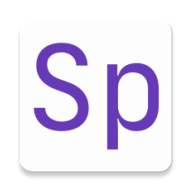

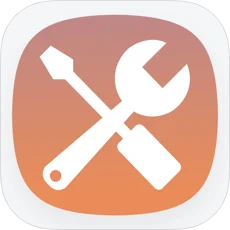
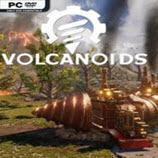


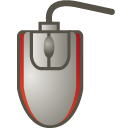
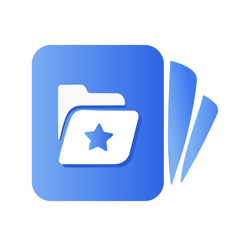
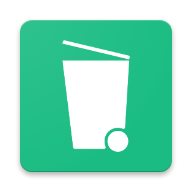

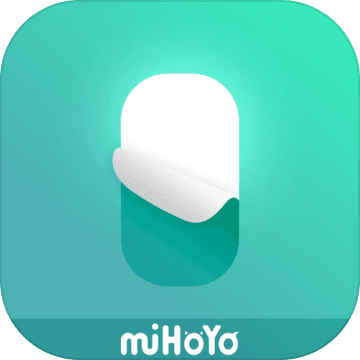






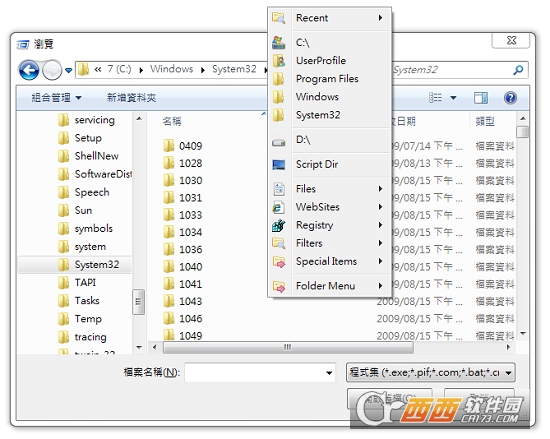

 大小: 14.5M
大小: 14.5M
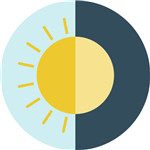
 梦幻水族馆dream aquariumv1.234 汉化版
梦幻水族馆dream aquariumv1.234 汉化版 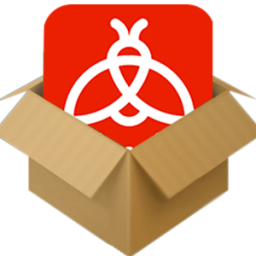 火萤视频桌面v5.2.5.9 官方正式版
火萤视频桌面v5.2.5.9 官方正式版  人生日历V5.2.12.384 官方安装版
人生日历V5.2.12.384 官方安装版  动态水族馆桌面免费版
动态水族馆桌面免费版  StartAllBack(Win11开始菜单工具)v3.7.9.4907 官方版
StartAllBack(Win11开始菜单工具)v3.7.9.4907 官方版  沙发管家电脑版V2.2.1 官方版
沙发管家电脑版V2.2.1 官方版  upupoo官方视频壁纸v2.3.6.0 最新免费版
upupoo官方视频壁纸v2.3.6.0 最新免费版  简单日历v2.0.1 官方最新版
简单日历v2.0.1 官方最新版  HTC Sense华丽翻页时钟插件V1.1 桌面版
HTC Sense华丽翻页时钟插件V1.1 桌面版  SpeedCrunch Portable(桌面计算器)V0.10.1绿色多语版
SpeedCrunch Portable(桌面计算器)V0.10.1绿色多语版  桌面转盘(魔术转盘)-Circle DockV1.5.6.30 绿色多语版
桌面转盘(魔术转盘)-Circle DockV1.5.6.30 绿色多语版  12Ghosts ShowTimeV7.10英文安装版
12Ghosts ShowTimeV7.10英文安装版  简单小日历V3.26.3019简体中文绿色免费版
简单小日历V3.26.3019简体中文绿色免费版  精美鲜花图片集(2094x2950)JPG高清版2010
精美鲜花图片集(2094x2950)JPG高清版2010  鸿友电子日历(集电子表、万年日历的软件)V1.1中文安装版
鸿友电子日历(集电子表、万年日历的软件)V1.1中文安装版  奇未安全桌面v3.3.0.1055 官方最新版
奇未安全桌面v3.3.0.1055 官方最新版  Family Picture Calendar(电子月历工具)V4.0.7英文安装版
Family Picture Calendar(电子月历工具)V4.0.7英文安装版